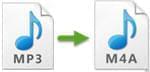 Zoals we weten, is MP3 een bestandsextensie die voortdurend op grote schaal wordt gebruikt. Toch voldoet het niet aan de toenemende behoefte van de mensen aan hoogwaardige audio kwaliteit, vooral voor de iPhone-gebruikers. Bovendien wordt M4A beschouwd als de opvolger van het MP3 compressie formaat, dat werd gegenereerd door Apple Inc. Het behoudt een hogere geluidskwaliteit, maar neemt minder opslagruimte in beslag dan MP3. Daarom is het een goede keuze om MP3 naar M4A formaat te veranderen als u talrijke MP3 nummers wilt opslaan zodat u deze op uw Apple-aparaten kunt beluisteren, en het vereist ook veel minder opslagruimte. In dit artikel zullen wij u drie snelle manieren tonen om eenvoudig van muziek te genieten op uw iPhone.
Zoals we weten, is MP3 een bestandsextensie die voortdurend op grote schaal wordt gebruikt. Toch voldoet het niet aan de toenemende behoefte van de mensen aan hoogwaardige audio kwaliteit, vooral voor de iPhone-gebruikers. Bovendien wordt M4A beschouwd als de opvolger van het MP3 compressie formaat, dat werd gegenereerd door Apple Inc. Het behoudt een hogere geluidskwaliteit, maar neemt minder opslagruimte in beslag dan MP3. Daarom is het een goede keuze om MP3 naar M4A formaat te veranderen als u talrijke MP3 nummers wilt opslaan zodat u deze op uw Apple-aparaten kunt beluisteren, en het vereist ook veel minder opslagruimte. In dit artikel zullen wij u drie snelle manieren tonen om eenvoudig van muziek te genieten op uw iPhone.
Hoe MP3 naar M4A te converteren zonder problemen?
Om MP3 naar M4A te veranderen, moeten we effectieve converters gebruiken. We hebben verschillende hulpmiddelen onderzocht en geselecteerd die u kunnen helpen dit probleem op te lossen.
1: Gebruik een eenvoudig gratis online hulpmiddel
2: Gebruik een volledig uitgeruste bureaublad converter
3: Standaard manier met behulp van iTunes
1
Gebruik Apowersoft Gratis Online Video Audio Converter (Windows & Mac)
Het eerste hulpmiddel voor zowel Windows als Mac-gebruikers is de Apowersoft Gratis Online Video Converter. Dit is een gratis web gebaseerde applicatie die conversie ondersteunt voor bijna alle soorten audio en video-bestandsformaten. Daarnaast hoeven gebruikers niets op de computer te installeren. Het vereist slechts een cyber verbinding om een snelle conversie tussen MP3, M4A en andere bestanden uit te voeren. Bovendien ondersteunt dit hulpmiddel het converteren van meerdere bestanden tegelijk. Hier volgen de instructie over hoe het converteren van MP3 naar M4A werkt:
- Stap 1: Ga naar de webpagina van Apowersoft en klik op de knop “Bladeren” om MP3 bestand te importeren.
- Stap 2: Kies “M4A” als het uitgangsformaat. Gelieve op te merken dat u de “bitrate”, “kanalen” en “Voorbeeld rate” naar uw specifieke behoeften kunt configureren.
- Stap 3: Klik op de knop “Omzetten” om de conversie te starten. Als dit klaar is wordt het bestand automatisch op uw computer opgeslagen.
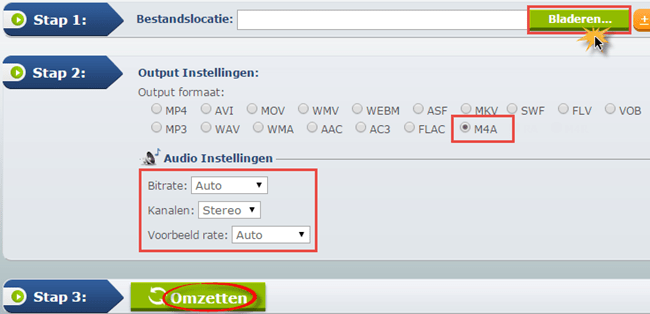
Dit is een effectieve MP3 naar M4A converter maar deze is wel afhankelijk van de netwerkstatus. En de conversie snelheid kan worden beïnvloed door de bestandsgrootte. Als zich wilt ontdoen van de hierboven genoemde problemen, is er nog een ander professioneel hulpmiddel dat u kunt kiezen.
2
Neem Apowersoft Video Converter Studio voor het converteren (Windows)
Een professioneler hulpmiddel dat u kunt gebruiken is Apowersoft Video Converter Studio. Dit is een bureaublad programma dat zelfstandig werkt zonder internet Bovendien biedt niet alleen snelle conversie snelheid, maar produceert het ook een hoge kwaliteit uitgangsbestanden. Ook ondersteunt het batch-conversie. Hier volgen de instructies over hoe deze applicatie werkt:
- Download het programma op uw computer, en start het daarna op.
- Werp een snelle blik op de interface en u zult een knop “Bestanden toevoegen” zien, klik erop om het MP3-bestand te uploaden.
- Vervolgkeuzelijst “Profiel”, kies “Audio”> “M4A” als het uitgangsformaat.
- Druk op de knop “Converteren” om met de conversie te beginnen.
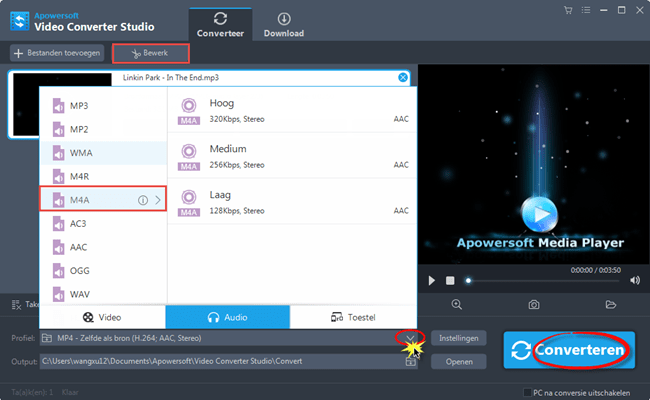
Naast het converteren van MP3 naar M4A, geeft het u ook de mogelijkheid om de audio verder te bewerken: ga gewoon naar het bewerkingsvenster, trim de audio door te klikken op de knop ” Trim Markering Toevoegen” en zet het gedeelte dat u wilt behouden tussen de twee schuiven.
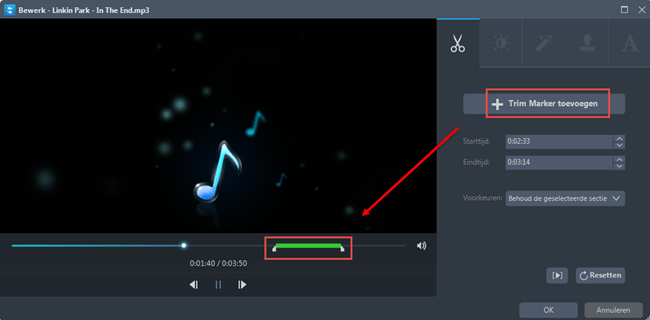
3
Maak gebruik van Apple iTunes(Windows & Mac)
iTunes is de terdege standaard optie voor gebruikers om mediabestanden te beheren. Aangezien M4A het typische audioformaat is dat door Apple is goedgekeurd, kunt u zonder meer iTunes als converter gebruiken. Om te weten hoe u dit hulpmiddel moet gebruiken, volgt u de onderstaande stappen:
- Stap 1: Open iTunes en klik op “Bestand”> “Bestand aan bibliotheek toevoegen” om het MP3 bestand aan iTunes te voegen.
- Stap 2: Selecteer “Voorkeuren”, “Algemeen” en “Instellingen Importeren”.
- Stap 3: Rechts klikken op het MP3-bestand en selecteer: “ AAC-versie creëren”, zodat er een M4A formaat met dezelfde bestandsnaam wordt aangemaakt.
- Stap 4: Klik met de rechtermuisknop op het tweede bestand en selecteer “in Windows Verkenner Tonen”. Er zal een nieuw venster verschijnen dat het bestand in M4A foraat weergeeft.
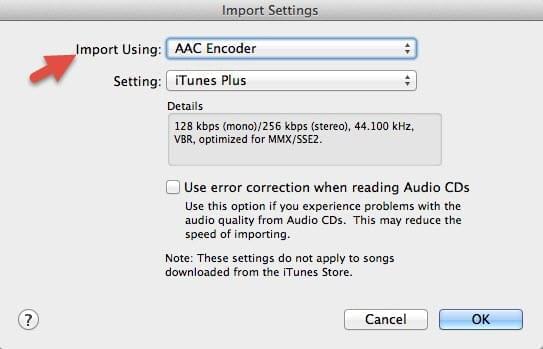
Hoewel het dient als een MP3 naar M4A converter, ondersteunt iTunes geen batch-conversie en wordt het werk mogelijk niet goed voltooid als het gaat om het behoud van de originele audio kwaliteit.
Samenvatting
Bovengenoemde hulpmiddelen zijn de beste converters zodat u eenvoudig MP3 naar M4A kunt converteren. Ze zijn allemaal erg nuttig. Voor degenen die zich geen zorgen hoeven te maken over het netwerk, is de gratis online converter het proberen waard. Vanuit andere aspecten, wordt Apowersoft Video Converter Studio sterk aanbevolen. Enerzijds, is er geen netwerk nodig. Als u het eenmaal geïnstalleerd hebt, kunt u het op elk moment gebruiken. Anderzijds is dit hulpmiddel veel sneller en gemakkelijker. Zelfs een beginner kan eenvoudig leren om het te gebruiken. Als u geen batch-conversie nodig hebt, kunt u gewoon gebruik maken van iTunes als een converter en een speler. Hoe dan ook, kiest gewoon een hulpmiddel dat het beste bij u past.